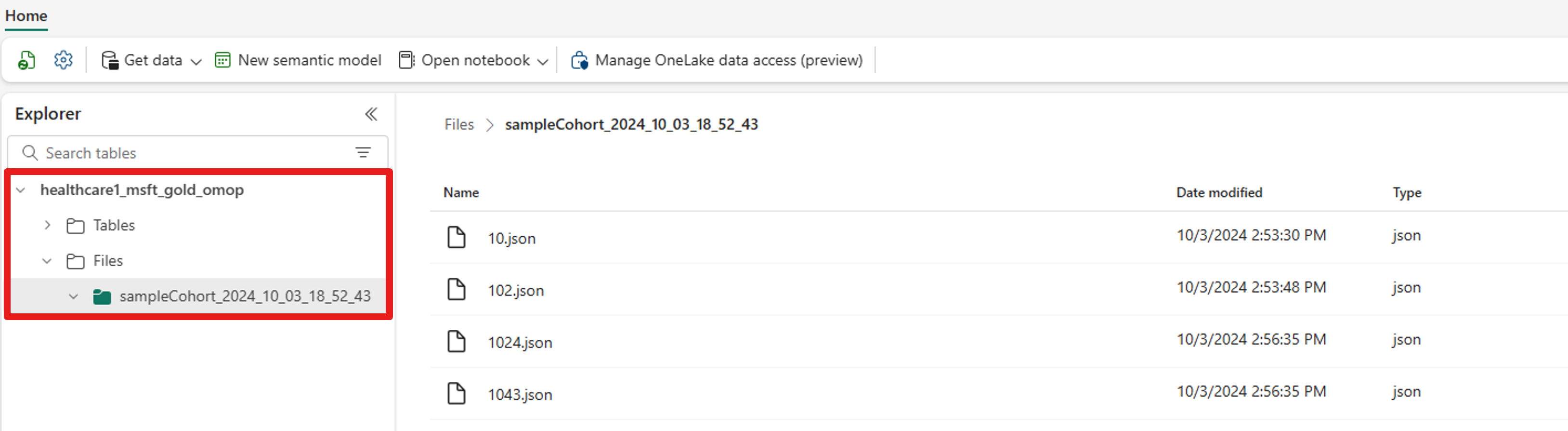Tworzenie kohort pacjentów za pomocą generatywnej sztucznej inteligencji w usłudze Odnajdywanie i tworzenie kohort (wersja zapoznawcza)
[Ten artykuł stanowi wstępną wersję dokumentacji i może ulec zmianie.]
Odkrywanie i tworzenie kohort (wersja zapoznawcza) używa generatywnej sztucznej inteligencji, aby pomóc w szybszym i łatwiejszym tworzeniu kohort pacjentów bez konieczności posiadania zaawansowanych umiejętności programistycznych. Kohort można używać do różnych celów, takich jak:
- Badanie trendów kondycji
- Oceny jakości
- Badania kliniczne
- Badania historyczne
Tworzenie zapytań za pomocą generatywnej sztucznej inteligencji jest procesem iteracyjnym. Oto ogólne omówienie wysokiego poziomu:
- Generowanie kryteriów zapytania przy użyciu danych wejściowych języka naturalnego: opisz docelową grupę pacjentów, wprowadzając język naturalny w generatywnym środowisku AI Copilot.
- Uściślij kryteria zapytania: dostosuj zapytanie zgodnie z potrzebami, podając więcej danych wejściowych w języku naturalnym lub ręcznie edytując kryteria.
- Uruchom zapytanie: uruchom zapytanie, aby ocenić jego skuteczność w pobieraniu pacjentów dla kohorty.
- Iteracja: oceń wyniki i powtórz proces w razie potrzeby.
- Zapisz dane: zapisz sfinalizowane dane kohorty w magazynie lakehouse.
Przed zapoznaniem się z procesem generowania zapytań wykonaj kroki opisane w temacie Konfigurowanie odnajdywania i kompilowania kohort (wersja zapoznawcza) w rozwiązaniach do obsługi danych medycznych.
Generuj zapytanie z danymi wejściowymi w języku naturalnym
Odnajdywanie i tworzenie kohort (wersja zapoznawcza) używa sztucznej inteligencji do projektowania zapytań.
Otwórz element kohorty opieki zdrowotnej w środowisku rozwiązań do obsługi danych medycznych.
W prawym okienku nawigacji, wybierz Kreator zapytań.
Przejrzyj warunki wersji zapoznawczej i notatkę dotyczącą przejrzystości AI, a następnie wybierz pozycję Wprowadzenie.
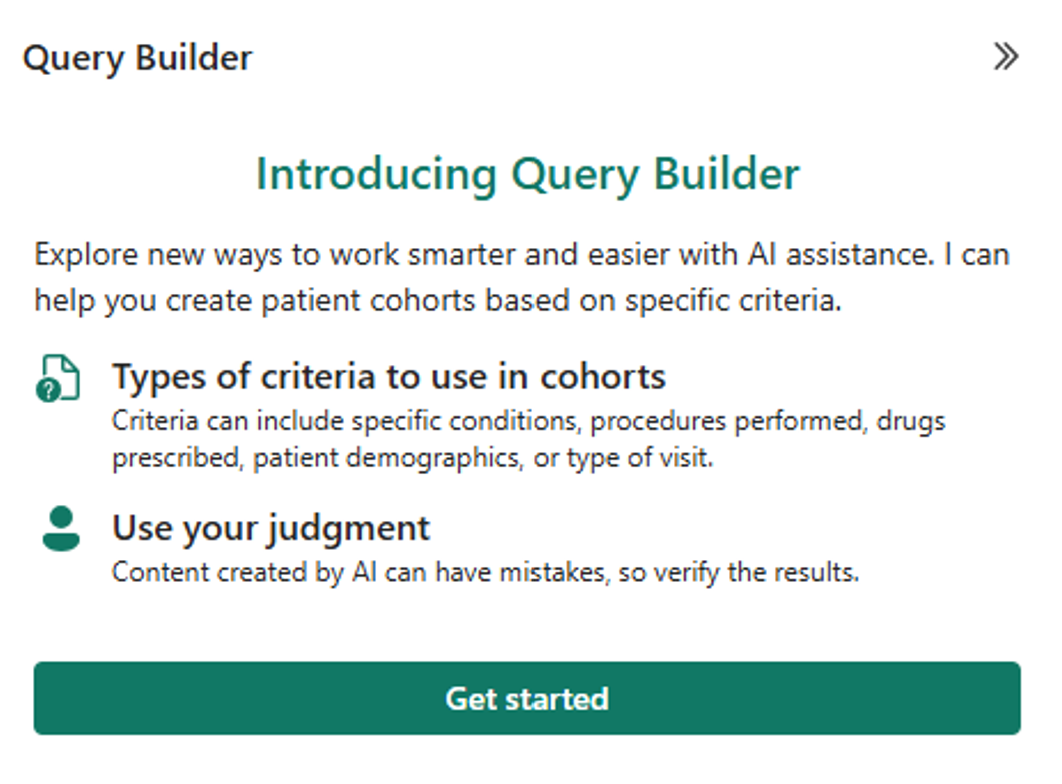
W polu tekstowym Konstruktor zapytań wprowadź pytanie, a następnie wybierz ikonę papierowego samolotu. W okienku czatu można zobaczyć kilka przykładów. Aby uzyskać więcej przykładów tego, co można wprowadzić, zobacz Filtrowanie danych przy użyciu danych wejściowych w języku naturalnym.
Przejrzyj kryteria zapytania. W razie potrzeby kryteria można również edytować ręcznie. Powtarzaj kroki 4 i 5, aż osiągniesz pożądany rezultat.
Filtrowanie danych przy użyciu danych wejściowych w języku naturalnym
W tych przykładach pokazano, jak używać języka naturalnego do filtrowania danych pacjentów na podstawie diagnoz, leków, danych demograficznych, procedur, spotkań i dat.
Filtrowanie diagnostyczne
- Pojedynczy warunek: znajdź pacjentów, u których zdiagnozowano kamienie żółciowe.
- Wiele schorzeń: zidentyfikuj pacjentów, u których zdiagnozowano wysoki poziom cholesterolu i cukrzycę.
Filtrowanie historii leków
- Pojedynczy lek: odzyskaj pacjentów, którzy przyjmowali tabletki doustne lizynopryl 10 mg.
- Wiele leków: zlokalizuj pacjentów, którzy otrzymali 1 ml epoetyny alfa 4000 we wstrzyknięciu jednostkowym, a także przyjmowali prednizon.
Filtrowanie demograficzne
- Pobieraj pacjentki w wieku powyżej 35 lat.
- Znajdź pacjentów afroamerykańskich.
- Znajdź pacjentów latynoskich.
Filtrowanie procedur
- Znajdź pacjentów, którzy przeszli operację wyrostka robaczkowego.
Filtrowanie spotkań
- Zidentyfikuj pacjentów, którzy przeszli wycięcie wyrostka robaczkowego po 1 stycznia 2020 r.
Filtrowanie daty
- Pobierz pacjentów, którzy przyjmowali prednizon po 10 lipca 2023 r.
Filtrowanie obserwacji
- Znajdź pacjentów, którzy mają krwotok.
Filtrowanie pomiarów
- Znajdź pacjentów z psychozyną we krwi.
Wielokierunkowe filtrowanie
Możesz połączyć wiele warunków, takich jak Patients with {Diagnosis} x {Medication} x {Demographics} x {Procedure} x {Encounter}. Na przykład:
- Pacjenci, którzy otrzymali 1 ml epoetyny alfa 4000 we wstrzyknięciu jednostkowym, przyjmowali prednizon i mają ponad 30 lat.
- Pacjenci, u których zdiagnozowano padaczkę i astmę lub pacjenci, u których zdiagnozowano tylko cukrzycę.
Ręczne uściślanie kryteriów zapytania
Odnajdywanie i kompilowanie kohort (wersja zapoznawcza) używa AI do konwertowania żądań w języku naturalnym na kryteria zapytań. Jednak wyniki mogą czasami różnić się dokładnością. Możesz ręcznie dostosować zapytanie wygenerowane przez AI lub utworzyć nowe zapytanie przy użyciu Konstruktora kryteriów. Konstruktor kryteriów automatycznie wypełnia pola na podstawie zestawu danych połączonego w magazynie lakehouse. Wyszukiwanie można zawęzić, ustawiając kryteria, wybierając operatora i określając wartość. W przypadku bardziej złożonych wyszukiwań połącz wiele kryteriów przy użyciu operatorów AND lub OR.
Na kanwie Kryteria wybierz ikonę ołówka.
W okienku Konstruktor kryteriów doprecyzuj kryteria. Okno dialogowe Konstruktor kryteriów jest przydatnym narzędziem do eksplorowania dostępnych pól danych do filtrowania. Na przykład można filtrować dane pacjentów, rozwijając pola, takie jak rok urodzenia, warunki według kodu pojęcia lub płeć.
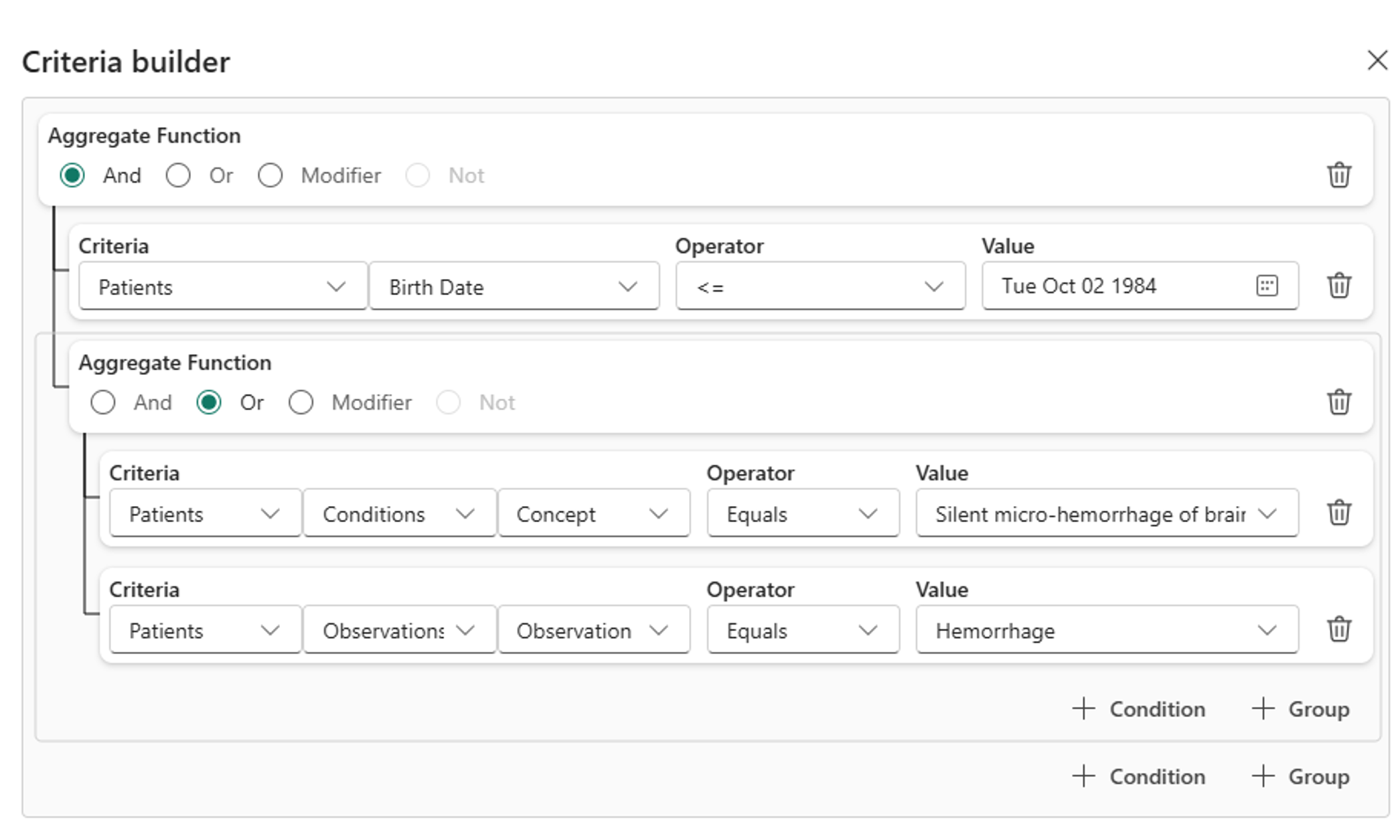
Wybierz pozycję Aktualizuj kryteria.
Uruchom zapytanie
Istnieją dwie różne opcje uruchamiania zapytania.
- Na kanwie Kryteria wybierz przycisk Uruchom zapytanie. Odnajdywanie i kompilowanie kohort (wersja zapoznawcza) generuje kod SQL na podstawie kryteriów zapytania i wykonuje zapytanie SQL względem zestawu danych w celu utworzenia kohorty.
LUB
- Na górnym pasku narzędzi rozwiń listę rozwijaną Uruchom i wybierz pozycję Generuj SQL, Wykonaj SQL lub Generuj i wykonaj SQL.

Wyświetlanie kodu SQL zapytania
Aby wyświetlić kod SQL zapytania, wybierz pozycję Zapytanie na dolnym pasku narzędzi.
Jeśli jeszcze nie uruchomiono polecenia Generuj SQL, ta strona będzie pusta. Po wygenerowaniu SQL możesz wyświetlić dokładne zapytanie tutaj.
Wyświetlanie pacjentów spełniających kryteria zapytania
Aby wyświetlić metadane pacjentów w kohorcie, wybierz pozycję Dane na dolnym pasku narzędzi. Ta strona zawiera uproszczony widok tabeli Osobaw zestawie danych OMOP.
Aby wyświetlić pasujące rekordy pacjentów, wybierz pozycję Przeglądarka na dolnym pasku narzędzi. Na tej stronie są wyświetlane określone akta pacjentów, w tym notatki i obrazy.
Wyświetlanie statystyk demograficznych dotyczących zestawu danych
Odnajdywanie i kompilowanie kohort (wersja zapoznawcza) generuje raport Power BI zawierający zagregowane statystyki demograficzne dotyczące zestawu danych. Ten raport jest automatycznie aktualizowany za każdym razem, gdy uruchamiasz zadanie SQL.
Początkowo raport składa się z jednej strony Lakehouse reprezentującej pełny zestaw danych. Po uruchomieniu pierwszego zadania SQL raport zostanie zaktualizowany w celu uwzględnienia strony Kohorty reprezentującej przefiltrowane dane. Obie strony zawierają filtr person_id, który jeszcze bardziej zawęża statystyki.
Aby wyświetlić ten raport, wybierz pozycję Pulpit nawigacyjny na dolnym pasku narzędzi.
Zapisywanie końcowego zestawu danych
Aby zapisać ostateczny zestaw danych, wybierz pozycję Zapisz do na górnym pasku narzędzi.
Pojawi się kreator, który poprowadzi Cię przez proces zapisywania. Obecnie ta funkcja udostępnia dwie opcje zapisywania danych:
Zapisz pełny zestaw danych pacjenta w magazynie lakehouse.
Pobieranie identyfikatorów pacjenta i metadanych.
Aby zapisać pełny zestaw danych pacjentów, wybierz opcję pierwszą i podaj nazwę kohorty, format pliku i docelowy magazyn lakehouse.
Po zakończeniu zadania eksportowania pliki zostaną wyświetlone w docelowym magazynie lakehouse w folderze Pliki. Magazyn lakehouse tworzy nowy podfolder dla każdego eksportu, przy czym każdy plik odpowiada jednemu pacjentowi. Oto przykład: